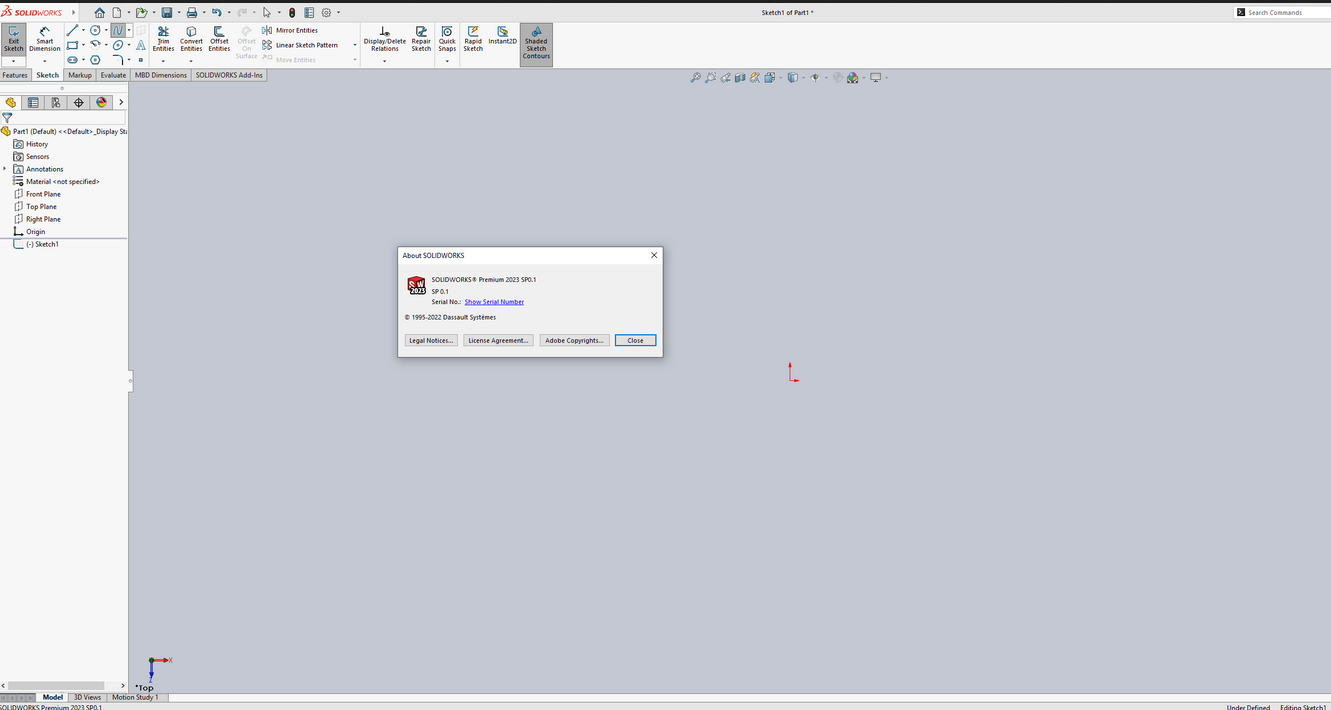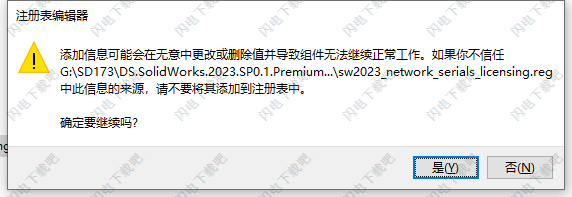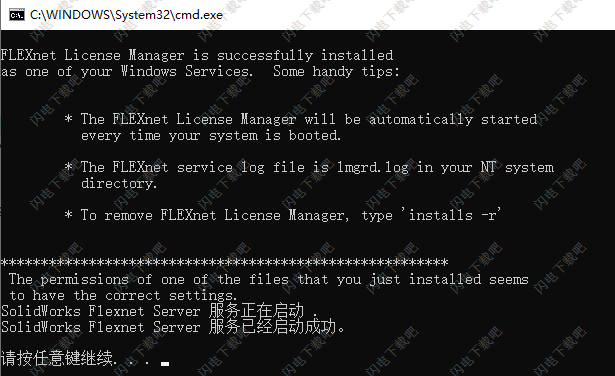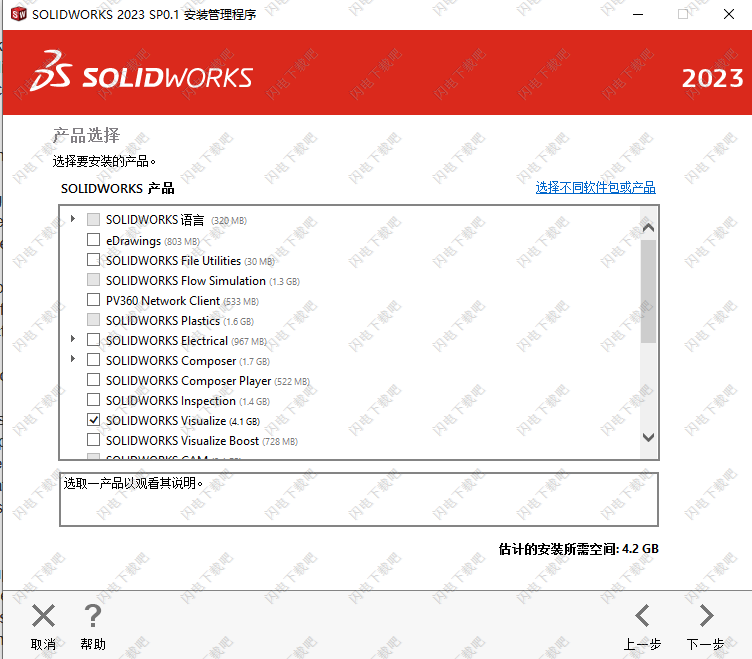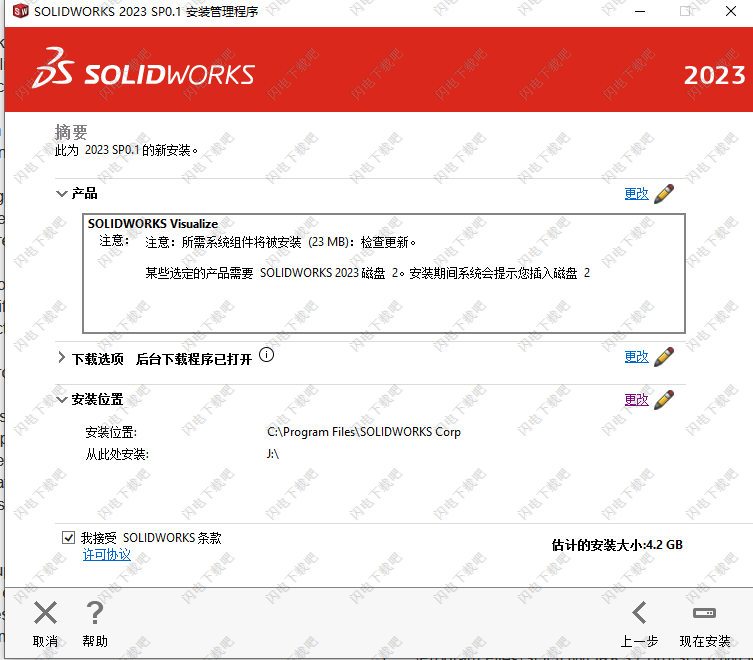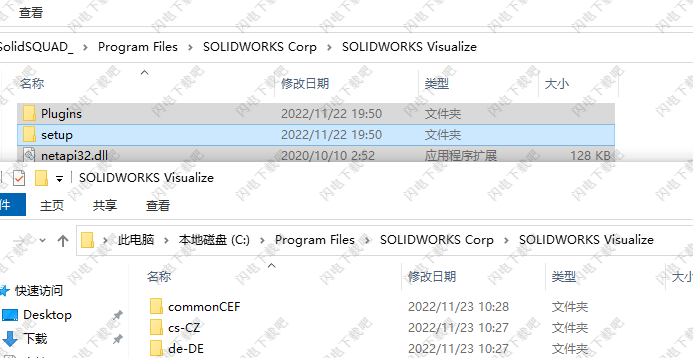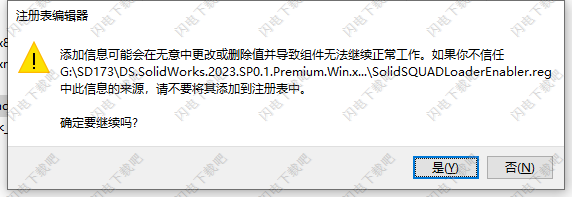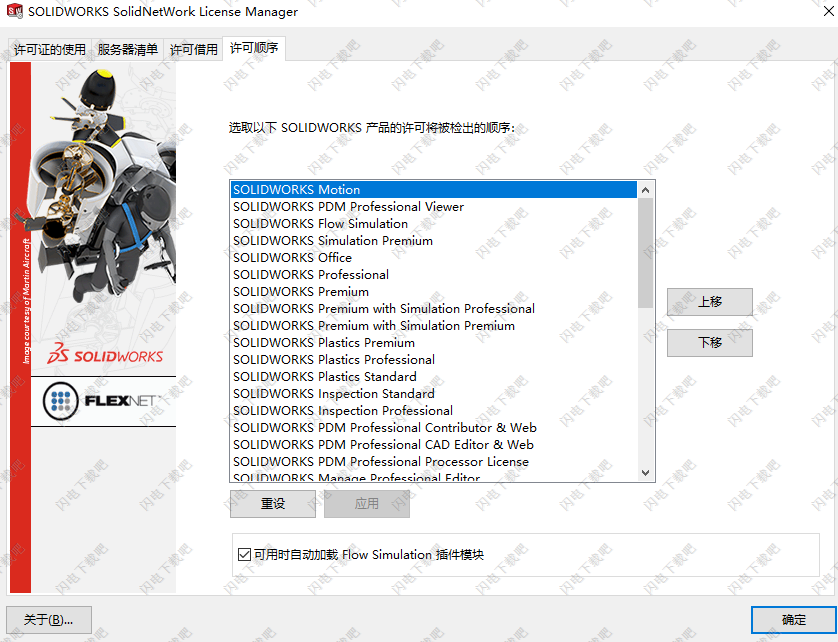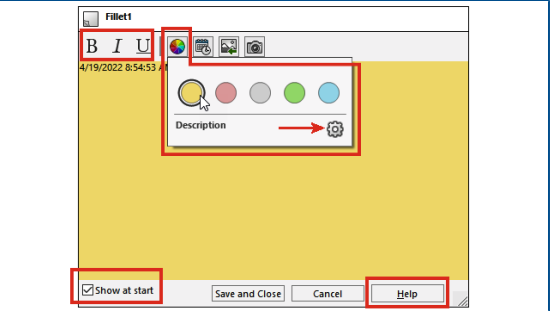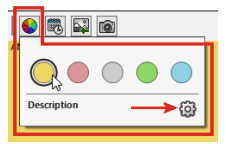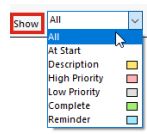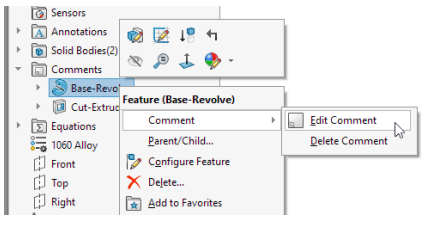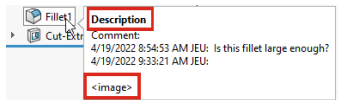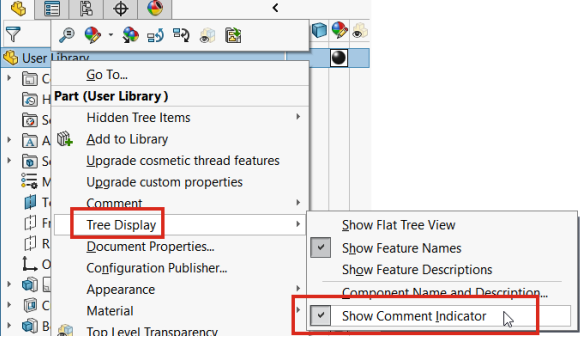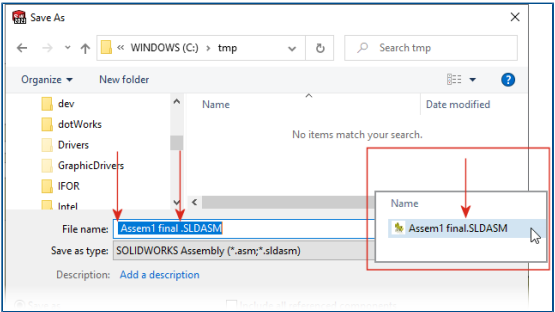SolidWorks 2023破解版是功能强大的一体化3D设计,更加自动化和智能化的工作流程,专注为用户带来新产品更自信的设计和研发辅助,提供更高效准确的产品设计和分析交流能力,现在您可以专注于设计本身,而不需要花费太多精力在这些工具和细节上,新版本不仅使您能够提升对创新的专注力,同时在数据和协作方面获得工作流程收益!带来扩展的能力,更智能快速的协同工作, 在数据管理、协作、高级仿真、制造和生产等方面都获得助力!SolidWorks集成解决方案基于先进的混合参数化建模技术和广泛的专用模块。2023版本在用户体验、零件特征、利用3D Sculptor进行形状设计、利用3D Creator实现云端CAD、钣金和结构、装配体、工程图、Routing、SOLIDWORKS Visualize、SOLIDWORKS PDM、仿真、同意的外观和高级仿真等方面引入更多的新功能和增强,更多的灵活性,更好的完成从设计到制造的项目流程,全新破解版下载,有需要的朋友不要错过了!
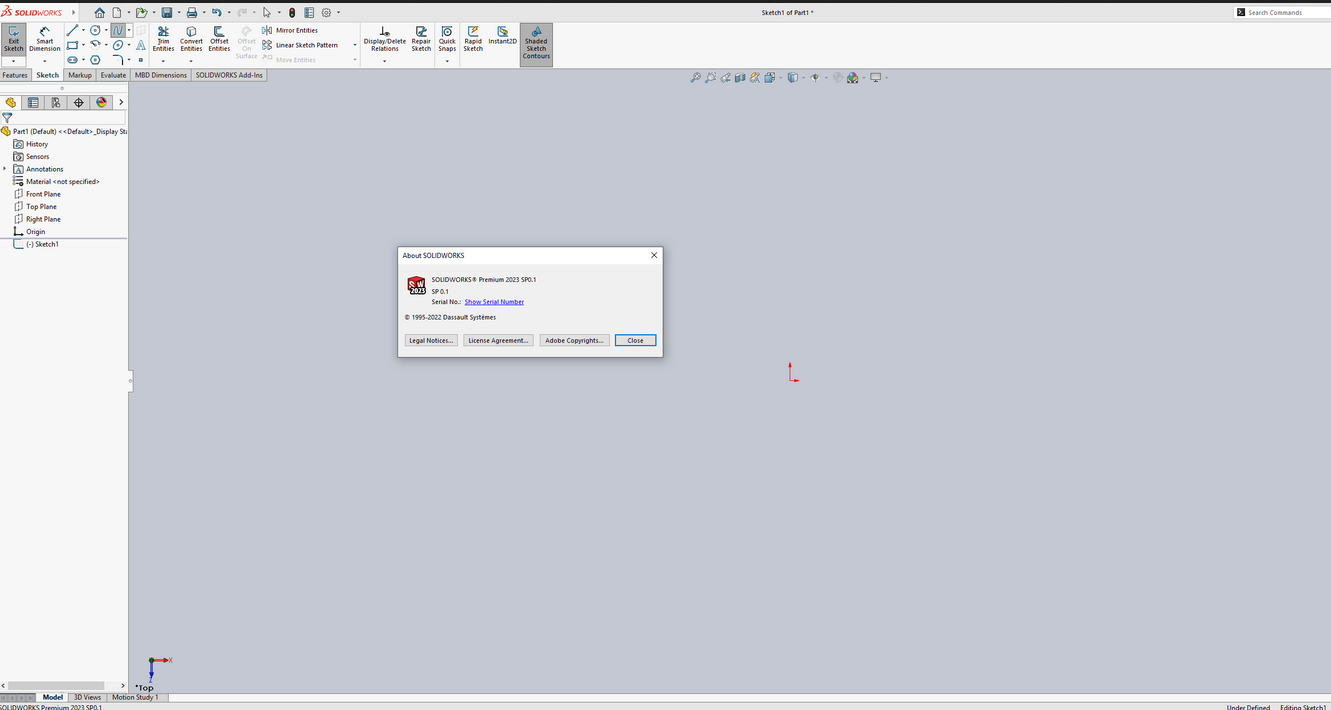
安装激活教程
1、在本站下载并解压,如图所示

2、安装前,通过Windows阻止传出Internet访问,运行“sw2022_network_serials_licensing.reg”并确认将信息添加到Windows注册表中
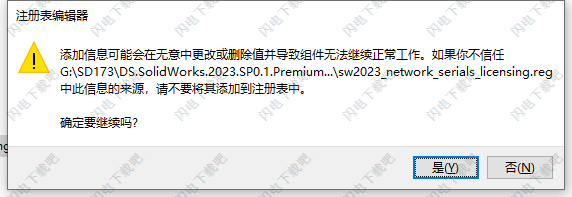
3、将文件夹“SolidWorks_Flexnet_Server”复制到C:,以管理员身份运行“SolidWorks_Flexnet_Server\Server_install.bat”并等待新服务,这将安装并启动“SolidWorks Flexnet服务器”
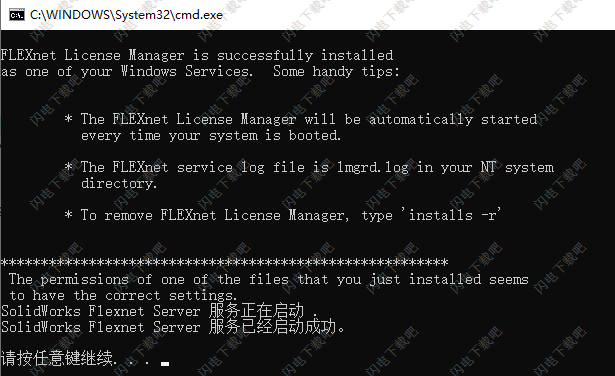
4、安装SolidWorks 2023,(如果需要,包括PDM客户端)。如果出现警告“激活数据库中未找到SolidWorks序列号”,忽略它(单击“确定”继续)。请勿安装SolidNetwork许可证服务器(SNL)!
当被问及许可证服务器定义输入时:25734@localhost,设置安装内容
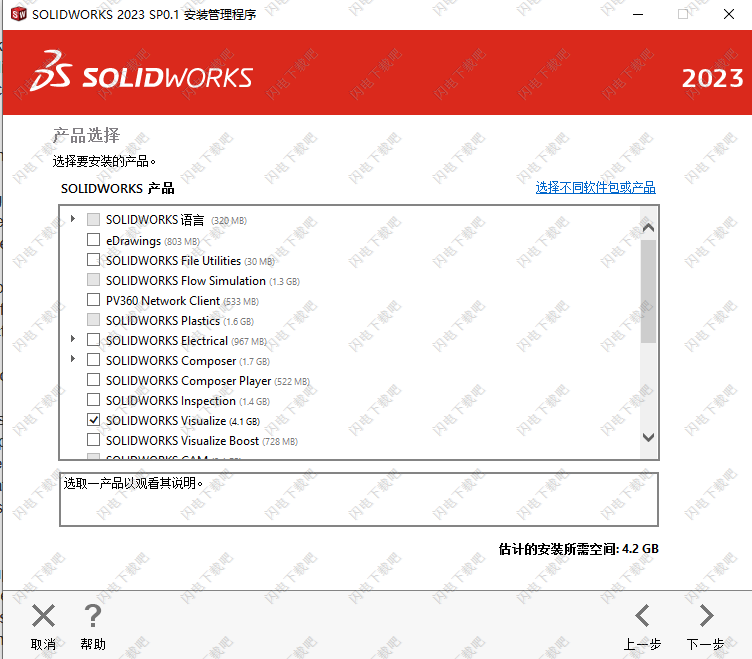
5、设置安装位置,勾选接受协议
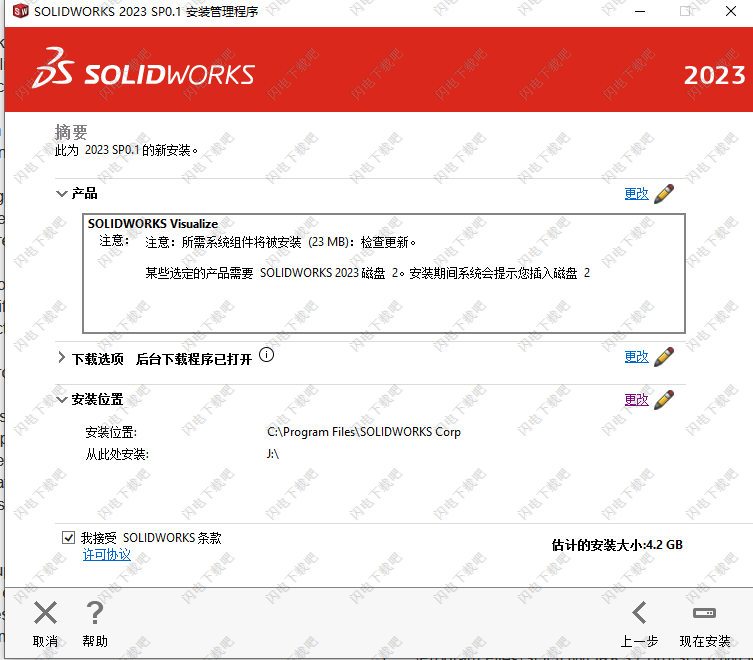
6、安装完成,将Program Files\SOLIDWORKS Corp文件夹复制到安装目录中,替换,默认位置
C:\Program Files\SOLIDWORKS Corp\eDrawings
C:\Program Files\SOLIDWORKS Corp\SOLIDWORKS
C:\Program Files\SOLIDWORKS Corp\SOLIDWORKS CAM
C:\Program Files\SOLIDWORKS Corp\SOLIDWORKS Composer
C:\Program Files\SOLIDWORKS Corp\SOLIDWORKS Electrical
C:\Program Files\SOLIDWORKS Corp\SOLIDWORKS Explorer
C:\Program Files\SOLIDWORKS Corp\SOLIDWORKS Flow Simulation
C:\Program Files\SOLIDWORKS Corp\SOLIDWORKS Inspection
C:\Program Files\SOLIDWORKS Corp\SOLIDWORKS Manage Client
C:\Program Files\SOLIDWORKS Corp\SOLIDWORKS PCB
C:\Program Files\SOLIDWORKS Corp\SOLIDWORKS PDM
C:\Program Files\SOLIDWORKS Corp\SOLIDWORKS Plastics
C:\Program Files\SOLIDWORKS Corp\SOLIDWORKS Visualize
C:\Program Files\SOLIDWORKS Corp\SOLIDWORKS Visualize Boost
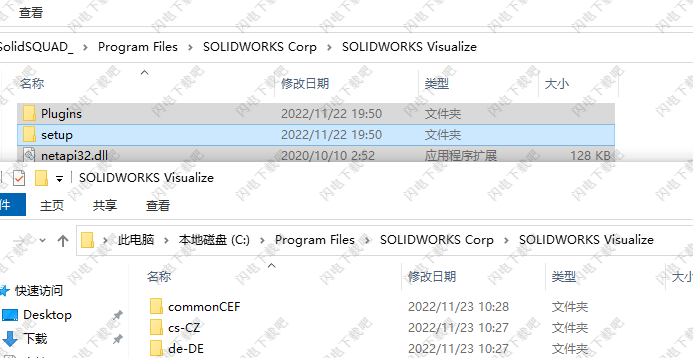
7、要从“Program Files(x86)”中替换的文件夹(默认设置时):
C:\Program Files (x86)\SOLIDWORKS PDM
8、运行“SolidSQUADLoaderEnabler.reg”并确认添加信息进入Windows注册表
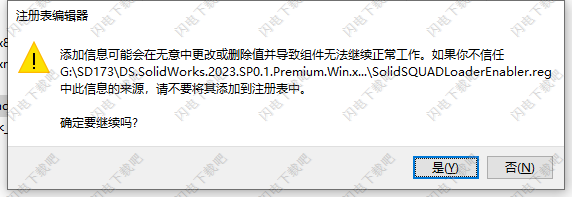
9、重新启动计算机!启动SolidNetWork License Manager,找到许可顺序,使用“上移”和“下移”按钮选择定位您的产品,将同名的高级产品定位为高于Professional专业和Standard标准产品,点击应用。然后单击“确定”关闭SolidNetWork许可证管理器
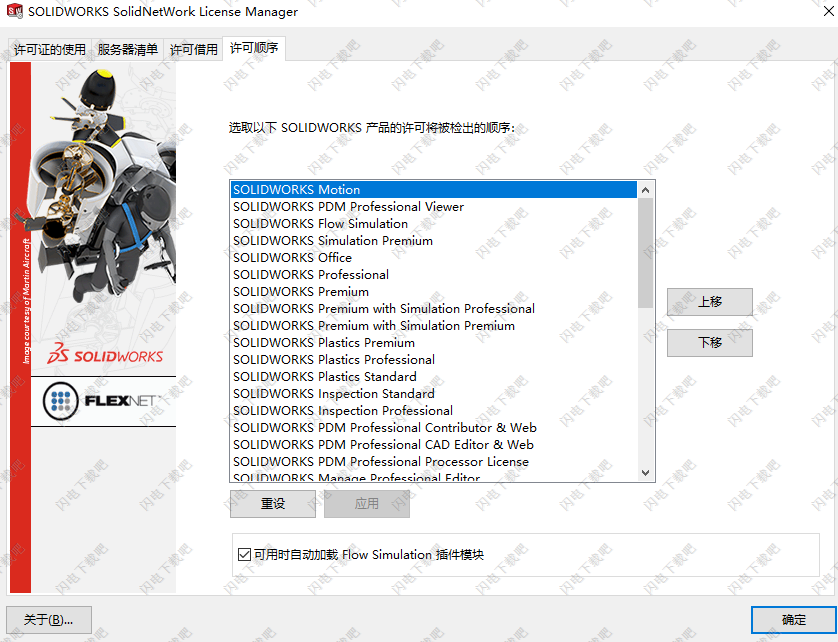
SOLIDWORKS 2023新功能
1、SOLIDWORKS 2023-用户体验
作为SOLIDWORKS®用户,您希望在可自定义性、性能和与他人合作方面能够充分利用软件。SOLIDWORKS 2023显著改善了用户体验。评论功能已被彻底修改,以便用户可以在SOLIDWORKS用户界面内充分交流自己的想法。自定义用户界面是SOLIDWORKS最强大的方面之一,现在每个选项卡都有一个“重设到默认”按钮,因此恢复到默认设置比以往更容易。对于共享许可证池的客户,您现在可以更灵活地借出许可证。此外,租赁版许可证改善了通知用户的方式,让用户可在需要续订许可证之前采取行动。渲染系统是几年前为提高大型装配体的性能而推出的,现在更加稳定,让用户能够始终保持启用这个非常有利的性能工具。
2、SOLIDWORKS 2023-零件和特征
SOLIDWORKS®是功能最丰富的CAD解决方案,但这并不意味着没有重大改进空间。SOLIDWORKS 2023扩展了现有特征的功能,将提高您的工作效率。用户可以自动将构造几何图形应用到草图中绘制的椭圆,使其更易于定义。需要移动或复制几何体?现在,您可以将方程式应用到平移或旋转区域,甚至可指定配置。现在,包覆特征更完整,允许在刻划时使用Stick字体。Defeature命令不再需要用户创建新的零件文件,因为简化的展示可以存储为配置。
3、SOLIDWORKS 2023-利用3D Sculptor进行形状设计
如今的产品比以往任何时候都更具风格、更加复杂,但使用传统的建模工具,可能很难将设计理念和概念转换为实用的CAD模型。了解3D Sculptor强大的细分建模功能如何帮助您利用任何联网设备快速轻松地完成设计工作。3D Sculptor围绕xShape建模应用程序构建,采用更简单方法,可以自由形状建模,可开启无限的设计可能性。
4、SOLIDWORKS 2023-利用3D Creator实现云端CAD
3D Creator包括xDesign的设计、制造和协作功能。您可以使用基于浏览器的强大参数建模工具,从任何联网设备创建可用于生产的零件和装配体。利用3DEXPERIENCE®平台,您的队友将始终了解您的进度-无需电子邮件往来。利用3D Creator,发展您的数字工具箱,随时随地随身携带。
5、SOLIDWORKS 2023-钣金和结构
SOLIDWORKS®结构系统和钣金在2023中有新的增强功能,可令从设计到制造的工作流程更加顺畅,并更快完成繁琐的任务。结构系统现在可以识别结构中的所有类似边角,并使用一个命令将相同的修剪条件应用到所有边角。角撑板或基板等连接元素也可以阵列到类似边角,从而在工作流程中节省大量时间。利用每位车间操作员都能畅享的新增强功能,出于可制造性设计钣金零件从未如此简单。绘制的基体法兰零件现在可以绕草图对称加厚,使相同的上下折弯比以往更轻松。还有一整套新的钣金传感器,如果平板型式边界框超出定义的约束范围,这些传感器将动态地提醒您。
6、SOLIDWORKS 2023-装配体
SOLIDWORKS®2023在装配体上为您带来了许多备受期待的用户增强功能。配置包括一系列新增功能,例如大多数阵列类型要跳过的实例,每个配置的默认材料明细表ID管理,以及用于简化装配体布局的可配置磁力配合。替换零部件从未如此简单。SOLIDWORKS 2023引入了新的实例替换选项和新的预览窗口。新功能可以自动修复断开的配合,您一定会满意,因为只需单击即可完成。最值得注意的是,在SOLIDWORKS 2023中,您可以选择在已解析模式和轻化模式之间完全自动切换,让SOLIDWORKS决定最能提高性能的选项。
7、SOLIDWORKS 2023-工程图
增强的工程图功能利用了改进的工作流程和可节省时间的自动化功能,帮助您更快地出设计详图。从装配体工程图中直接打开子零部件工程图。突出显示并恢复任何已手动覆盖的材料明细表(BOM)单元格。插入自动零件序号时显示数量标注。应用过滤器以创建自定义BOM表布局。在消除了隐藏线的工程图中透视透明的零部件,以便改进视觉效果。
8、SOLIDWORKS 2023-Routing
在SOLIDWORKS®2023中,以3D方式进行电气系统布线既快速又高效。对电气属性的改进加上可视化电线束横截面的新方法,使得电线尺寸和质量的计算更加准确。创建展平缆束工程图的自动化程度更高,从而减少了以前需要手动编辑和清理的活动。现在支持多路接头,从而能够更真实地展示现实世界的接线场景。
9、SOLIDWORKS 2023-SOLIDWORKS Visualize
利用SOLIDWORKS Visualize 2023,以前所未有的高清方式预览您的产品。凭借简化的导入选项、扩展的颜色管理功能和全新的渲染引擎,轻松实现令人惊叹的视觉效果。了解这些新功能,看它们如何比以往更快地将您平淡无奇的CAD模型转换为迷人的视觉效果。利用Visualize 2023吸引受众的注意力。
10、SOLIDWORKS 2023-SOLIDWORKS PDM
PDM Professional 2023再次提高了可用性、性能和安全性。新的数据卡功能可在输入和访问属性信息时确保清晰度和准确性。管理员可以使用内置的HTML编辑器编辑通知模板,以反映公司首选项和推广项目。新的功能可以重新添加已删除用户、一次撤消多个用户的登录访问权限以及轻松比较组继承权限,总体用户管理变得更加简单。常见的存档服务器活动(如添加、移除和转换文件)在延迟较高的环境中显著提高了性能。而且,客户端和存档服务器之间的流量现已加密。
11、3DEXPERIENCE Works 2023-利用云端协作克服障碍
利用Collaborative Designer for SOLIDWORKS,管理您的数据和与同事协作从来没有这么容易。利用简单的保存,您将可修订和协作处理SOLIDWORKS数据,并管理数据的生命周期。由于它基于云端,因此您可以随时随地访问设计。不需要购买昂贵的硬件,也不需要忍受需要大量资源的实施。
12、SOLIDWORKS 2023-SOLIDWORKS Simulation
SOLIDWORKS Simulation 2023将向每个FEA仿真工程师提供新的增强功能,从而加快您的分析流程。接触问题通常是FEA有限元分析中解决起来最耗时的问题,而Simulation 2023引入了新的功能,可以在任何包含接触的仿真算例中,调整接触惩罚刚度。这让您可在运行初始算例或多项分析,以搜索优化设计时,牺牲精度来换取更短的求解时间。接合接触现在比以往任何时候都更加灵活,能够将处于极位夹角的非接触面相互接合。Simulation专业版和白金版包括超现实的欠约束几何体反馈,以及将连杆接头扩展到非线性静态和动态算例的功能。
13、SOLIDWORKS 2023-SOLIDWORKS Inspection
凭借全新的外观和统一的体验,Inspection 2023将前所未有地加快您的生产后工作流程。更智能的自动化可以快速创建您的检查文档,跨越所有文件格式。但是,如果无法进行控制,速度就什么都不是,新的零件序号排序选项和多图纸灵活性功能可以节省时间;在此基础上,新功能提供了更高级的管理。
14、3DEXPERIENCE Works 2023-利用高级仿真开拓眼界
利用3DEXPERIENCE Works,将SOLIDWORKS连接到高级仿真变得更加简单。直接从您的自定义库中导入SOLIDWORKS材料,并添加Abaqus多物理属性,包括损坏。将SOLIDWORKS Simulation算例转移到高级结构场景,如显式动态步长,并直接在云端求解。利用参数设计算例优化您的SOLIDWORKS模型,并利用世界卓越的基于应变的多轴疲劳方法,评估设计的使用寿命。由于所有这些都在3DEXPERIENCE平台上,因此发布和共享结果从未如此简单。
15、SOLIDWORKS 2023-SOLIDWORKS Electrical
SOLIDWORKS Electrical 2023引入了新功能,让您可更准确地设计和记录接线、配线和缆束布线项目。这为您提供了管理零部件和在2D和3D之间共享信息的扩展功能,以及在记录原理图方面的更大灵活性。
16、3DEXPERIENCE Works 2023-利用集成制造开拓眼界
利用3DEXPERIENCE Works Manufacturing将内部制造集成到您的产品开发流程中。制造角色让您可简化部门之间的交流,以优化可制造性。在任何阶段(从ERP到车间)拥有全面的可见性,并加快产品发布周期。在本演示中,观看如何从NC Shop Programmer开始,无缝衔接从设计到制造的整个流程。此解决方案让您的CNC程序员可轻松地创建专用于3轴铣刀的无错误的NC程序。
新版特色
1、SOLIDWORKS 2023:更智能更快速更合作
简要了解专为您打造的强大新功能,这些新功能可助您利用行业出色的产品开发工具更智能、更快速地协同工作,从而提高工作效率。
将您的设计流程连接到3DEXPERIENCE®平台,以访问横跨整个产品开发生命周期的强大工具,包括数据管理、协作、高级仿真、制造和生产,从而提高您的3D CAD能力。
2、SOLIDWORKS 2023增强功能
SOLIDWORKS®2023优化了您的产品开发流程,让您可在更短的时间内完成更多工作,并能够自由地迭代和增强设计,同时能够创建尽可能优化的高性能、高质量设计。
3、发展永不止步–探索SOLIDWORKS新增功能2018-2023的最佳功能
更智能、更快速地工作并不止步于更好的决策和更快的设计周期,还意味着自动执行任务和消除任务,以便您可专注于令您兴奋的工作。探索最近五个SOLIDWORKS版本中的用户驱动的增强功能,这些增强功能有助于优化设计工作流程,为创新腾出更多时间。
使用帮助
1、注释增强功能
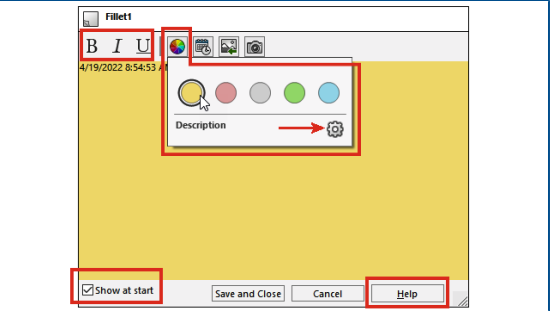
注释被增强以提高可用性。
•您可以选择不同的背景色,并为文本添加粗体、斜体和下划线。
•单击“背景颜色”选项卡中的“选项”,打开“工具”>“选项”>“文档属性”>“模型显示”对话框,您可以在其中指定注释背景颜色。您可以自定义名称或将所有名称重置为默认值。无法自定义颜色。
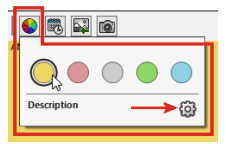
•重新打开文件时,选择“在不同位置开始时显示”以在“查看所有注释”对话框中显示注释。
•在“查看所有注释”对话框的“开始时显示”列中,您可以选择打开文件时要显示的注释。在“显示”菜单中,可以指定要在开始处显示的注释或基于颜色显示的注释。单击“应用”以保存对注释开始时显示状态的更改。
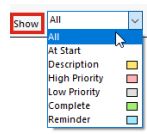
右键单击注释时,会出现上下文工具栏和快捷菜单,以便您在阅读注释时可以直接编辑功能。
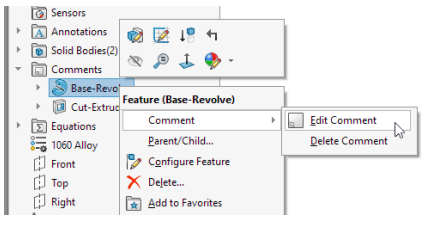
注释工具提示显示文本<image>,以指示完整注释包含图像。工具提示名称与“模型显示”对话框中“注释背景色”部分的名称匹配。
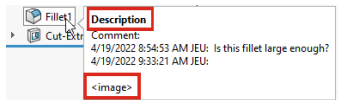
•注释中的图像保留其当前纵横比,显示质量得到改善。
•将图像导入注释时,在“打开”对话框中,“所有文件(*.bmp、*.jpg、*.tif、*.tiff、*.png)”选项是显示所有可接受图像类型的默认选项。
•在FeatureManager®设计树中,注释指示符默认显示在具有注释的功能旁边。颜色圆圈与注释的颜色匹配。

要控制注释指示器的显示,请在FeatureManager设计树中,在零件节点上单击鼠标右键,然后单击“树显示”>“显示注释指示器”。
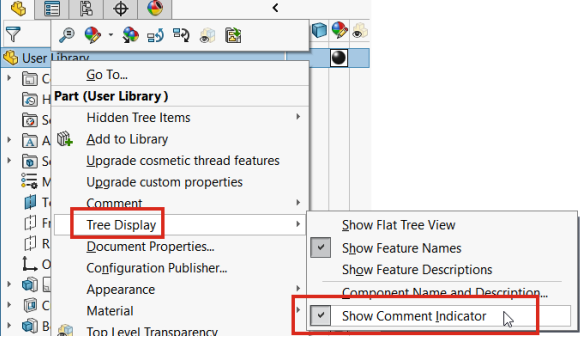
2、强制执行合法文件名
为确保与3DEXPERIENCE平台兼容,您不能保存名称中带有前空格或后空格的新SOLIDWORKS文档。保存文件时,软件会自动删除前面或后面的空格。支持文件名中间的空格。
这种强制执行适用于以下情况:
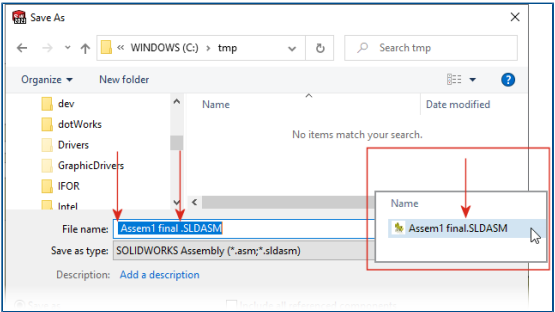
•“另存为”对话框,包括“高级”选项
•重命名FeatureManager设计树中的零件和部件
•镜像组件PropertyManager
•拆分PropertyManager和保存实体PropertyManager
•打包带走